Como resultado, você pode usar a topografia vinculada praticamente da mesma maneira que a topografia criada no Revit.
 Vídeo: Trabalhar com a topografia vinculada
Vídeo: Trabalhar com a topografia vinculada
Para vincular a topografia ao seu modelo, clique na guia Inserir painel Vincular
painel Vincular
 (Vincular topografia).
(Vincular topografia).
Como usar a topografia vinculada no modelo
Um vínculo de topografia pode incluir várias superfícies. Você pode tratar cada superfície separadamente.
Você pode fazer o seguinte com as superfícies de topografia vinculadas:
- Atribuir outra fase a cada superfície.
- Exibir a topografia em uma vista e a posicionar em uma folha.
- Criar uma vista de corte que corta a topografia. Exibir poché abaixo da superfície.
- Especificar configurações de curva de nível e exibir legendas de curva de nível na topografia.
- Colocar plataformas de construção e componentes do terreno na topografia.
- Colocar os guarda-corpos na topografia. Eles seguem sua superfície.
- Criar sub-regiões e atribuir materiais a elas.
- Adicionar cotas de ponto (como elevações de ponto e inclinações de ponto) a uma superfície.
- Incluir dados de topografia em uma tabela.
- Colocar plataformas de construção ou sub-regiões em uma única superfície. Elas não podem se expandir por várias superfícies de topografia.
- Na topografia vinculada, é possível usar a ferramenta Sub-região. No entanto, você não pode usar estas ferramentas: Dividir superfície, Mesclar superfícies e Região nivelada.
Visibilidade e gráficos da topografia vinculada
É possível controlar a visibilidade e os gráficos da topografia vinculada da seguinte forma:
- Visibilidade/Gráficos: utilize a caixa de diálogo Visibilidade/Gráficos para controlar a exibição da topografia em cada vista. Por exemplo, é possível exibir ou ocultar a topografia, alterar seus gráficos e mais. Em uma vista 2D ou 3D, na caixa de diálogo Visibilidade/Gráficos, clique na guia Categorias de modelo e expanda a categoria Topografia para ativar ou desativar a visibilidade e definir as configurações de gráficos.
- Atribua um material à topografia.
Elementos de topografia não oferecem suporte para padrões de superfície atribuídos aos materiais.
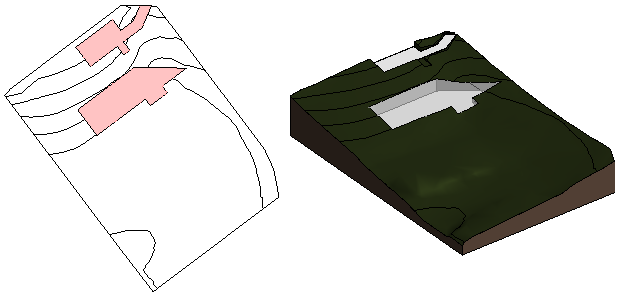
Gerenciar a topografia vinculada
Para gerenciar os vínculos de topografia, use a caixa de diálogo Gerenciar vínculos.
- Recarregar: quando você recarrega um vínculo de topografia, todos os elementos hospedados são restaurados para a superfície topográfica. Por exemplo, os guarda-corpos e as plataformas de construção permanecem em suas respectivas posições na superfície.
Se uma superfície recarregada tiver sido alterada de modo que um elemento hospedado não esteja mais posicionado nela, um aviso será exibido para que você possa investigar e corrigir o problema. Se algumas superfícies na topografia recarregada não existirem mais, você verá uma lista das superfícies excluídas.
- Recarregar de: use essa opção para recarregar um vínculo de topografia de outro local.
- Remover: se você remover um vínculo de topografia, os elementos que ele hospeda também serão excluídos. Uma caixa de diálogo de aviso indica o número de elementos afetados. Expanda a lista para ver os detalhes do elemento. Para evitar a exclusão dos elementos hospedados, cancele a operação Remover.